Erreur "Impossible de se connecter à ce réseau" dans Windows 10
J'ai décidé d'écrire sur les solutions possibles à un autre problème de connexion au Wi-Fi sous Windows 10. Il s'agit d'une erreur «Impossible de se connecter à ce réseau» . Lorsque nous sélectionnons le réseau dont nous avons besoin dans la liste des réseaux disponibles, nous appuyons sur se connecter, il semble que la connexion est en cours, mais l'inscription "Impossible de se connecter à ce réseau" apparaît. Dans Windows 10, cela ressemble à ceci:

Cette erreur peut apparaître à cause de n'importe quoi: une sorte de panne dans le système lui-même, ou sur le routeur, en modifiant les paramètres du réseau Wi-Fi (mot de passe, type de cryptage), etc. À propos, la raison la plus courante est juste un changement Mot de passe du réseau Wi-Fi. Si, lorsque vous essayez de connecter votre ordinateur portable Windows 10 au Wi-Fi, vous voyez une erreur indiquant que ce n'est pas possible, plusieurs moyens peuvent vous aider. Nous allons les examiner maintenant.
"Impossible de se connecter à ce réseau." Comment réparer?
Tout d'abord, redémarrez votre ordinateur portable et votre routeur. Très souvent, un simple redémarrage aide et vous n'avez pas à creuser dans les paramètres.
Si cette méthode n'a pas aidé, vous devez supprimer le réseau sur votre ordinateur, oubliez-le. Ce n'est pas non plus difficile à faire. Cliquez sur l'icône de connexion Wi-Fi et sélectionnez Paramètres réseau .
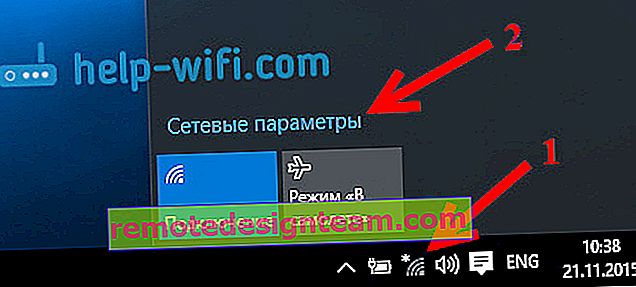
Ensuite, dans l'onglet Wi-Fi, sélectionnez Gérer les paramètres du réseau Wi-Fi .
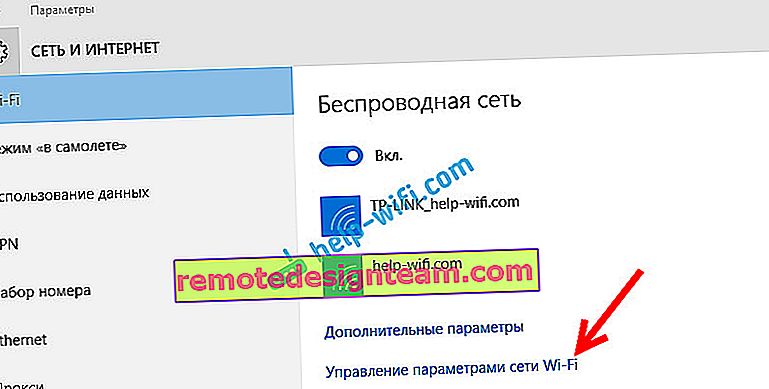
Sélectionnez le réseau auquel vous ne pouvez pas vous connecter et cliquez sur le bouton Oublier .

Après cela, essayez de vous reconnecter à votre réseau Wi-Fi. Vous devrez fournir un mot de passe. Vous pouvez regarder cette instruction de connexion. Pour plus d'informations sur la façon d '"oublier" le réseau dans Windows 10, j'ai écrit ici.
Mise à jour: essayez de désactiver votre antivirus
Dans les commentaires, Alex a conseillé de désactiver l'antivirus. Cela l'a aidé, l'erreur «Impossible de se connecter à ce réseau» a disparu et il a pu se connecter à Internet. Alors, assurez-vous d'essayer de désactiver votre antivirus. En règle générale, vous devez cliquer avec le bouton droit de la souris sur l'icône antivirus dans la barre de notification et sélectionner quelque chose comme "Pause protection".
Si vous connaissez d'autres solutions au problème «Impossible de se connecter à ce réseau» qui apparaît dans Windows 10, vous pouvez les partager dans les commentaires.
Mise à jour: mise à jour de la configuration matérielle
Encore une fois, dans les commentaires, Artem a écrit qu'il s'était débarrassé de l'erreur "Impossible de se connecter à ce réseau" en mettant à jour l'équipement dans le gestionnaire de périphériques. Mikhail a confirmé que cette méthode l'a également aidé. Par conséquent, j'ai décidé d'ajouter cette solution à l'article.
Il suffit d'aller dans le gestionnaire de périphériques et de cliquer sur le bouton "Mettre à jour la configuration matérielle".
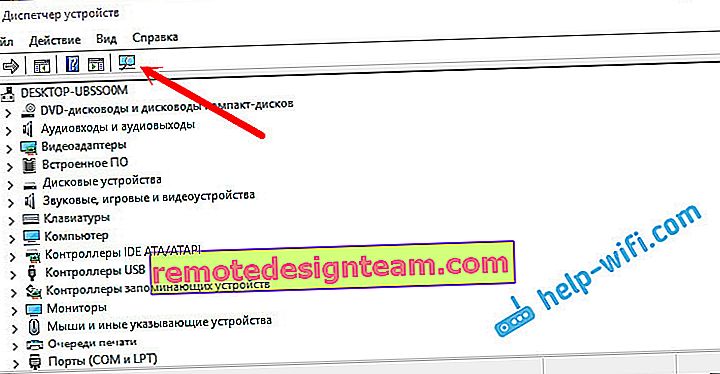
Peut-être que cette méthode vous aidera également. Écrivez sur les résultats dans les commentaires.
Mettre à jour: changer le canal du réseau Wi-Fi
Il existe des informations selon lesquelles l'erreur «Impossible de se connecter à ce réseau» peut apparaître en raison du fait que le réseau Wi-Fi auquel il ne peut pas être connecté fonctionne sur le 12e ou le 13e canal.
Pour commencer, je vous conseille de redémarrer votre routeur plusieurs fois. Peut-être qu'il sélectionnera automatiquement un autre canal et tout se connectera (si c'est le problème). Si cela ne fonctionne pas, vous pouvez modifier vous-même le canal dans les paramètres du routeur selon cette instruction: //help-wifi.com/sovety-po-nastrojke/kak-najti-svobodnyj-wi-fi-kanal-i-smenit-kanal-na- routere /.
Essayez de régler n'importe quel canal, pas 12 ou 13. Si cela ne résout pas le problème, je recommande de réinitialiser la sélection automatique des canaux.
Mise à jour: activez et désactivez le mode avion
Dans les commentaires, ils ont suggéré que cela contribuait à résoudre le problème de connexion au réseau sans fil. Ouvrez le centre d'action et activez le mode avion. Puis éteignez-le en appuyant à nouveau sur le bouton.
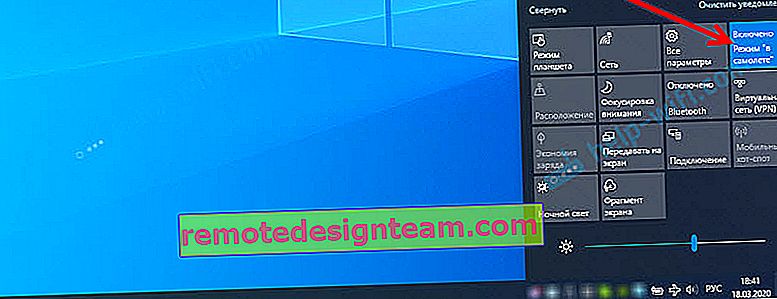
Merci à Maria pour le tuyau. Partagez votre solution dans les commentaires!
Mise à jour: retirez l'adaptateur Wi-Fi pour le réinstaller
Et encore une fois, les conseils des commentaires. Alexey a déclaré qu'il avait eu cette erreur après la mise à jour de Windows 10. Rien n'a aidé sauf la suppression de l'adaptateur Wi-Fi dans le Gestionnaire de périphériques. Ce n'est pas difficile à faire.
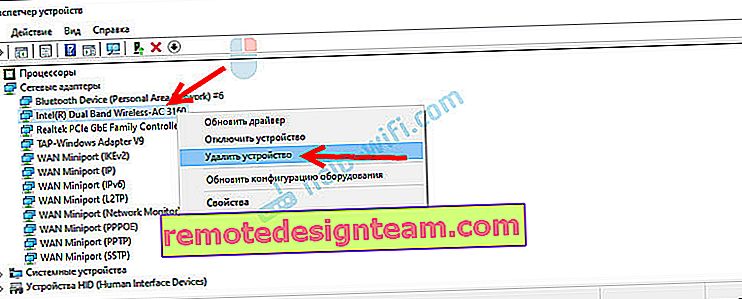
Après la mise à jour de la configuration matérielle (bouton dans le gestionnaire de périphériques) ou le redémarrage de l'ordinateur, l'adaptateur sera réinstallé. L'erreur d'Alexei a disparu et l'ordinateur s'est connecté au réseau Wi-Fi.









